西师版《信息技术》六年级下教案.docx
《西师版《信息技术》六年级下教案.docx》由会员分享,可在线阅读,更多相关《西师版《信息技术》六年级下教案.docx(28页珍藏版)》请在冰豆网上搜索。
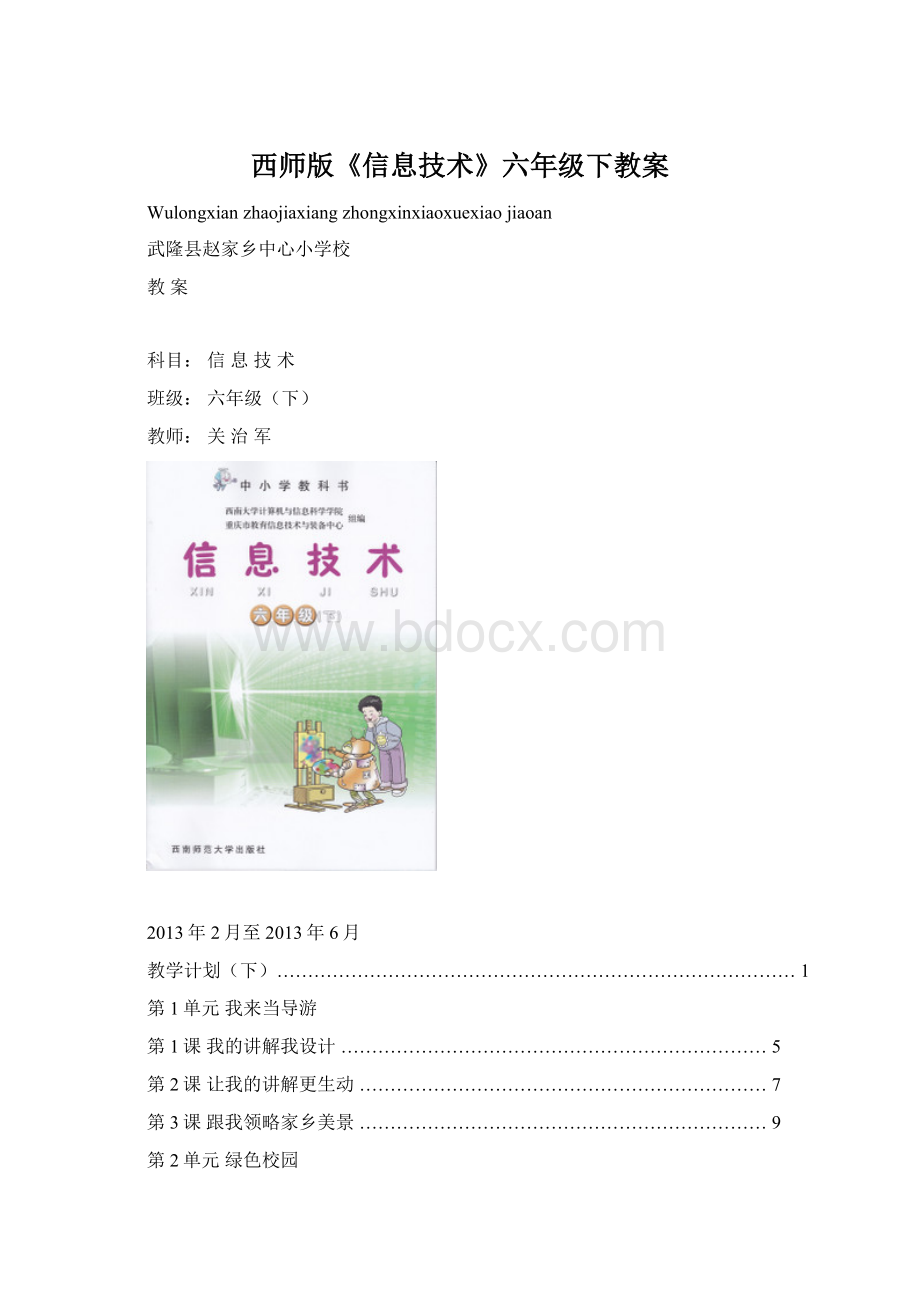
西师版《信息技术》六年级下教案
Wulongxianzhaojiaxiangzhongxinxiaoxuexiaojiaoan
武隆县赵家乡中心小学校
教案
科目:
信息技术
班级:
六年级(下)
教师:
关治军
2013年2月至2013年6月
教学计划(下)…………………………………………………………………………1
第1单元我来当导游
第1课我的讲解我设计……………………………………………………………5
第2课让我的讲解更生动…………………………………………………………7
第3课跟我领略家乡美景…………………………………………………………9
第2单元绿色校园
第1课我是环保设计师……………………………………………………………11
第2课让我的宣传更有趣…………………………………………………………13
第3课环境保护从我做起…………………………………………………………15
第3单元天涯若比邻
第1课永恒的班集体………………………………………………………………17
第2课分享信息……………………………………………………………………19
第3课好友相约……………………………………………………………………21
第4单元网上家园
第1课拥有自己的网络空间………………………………………………………23
第2课分享我的心情日记…………………………………………………………25
第3课装饰我的网上家园…………………………………………………………27
教学总结(下)…………………………………………………………………………29
赵家小学教学工作计划
2012年春期
_六_年级信息技术学科教师关治军2012年2月10日
学生分析
六年级的学生在五年级的时候学习过演示文稿,学生计算机基础不是很好,通过一年的小学合作学习的培养有一定的合作意识,学习氛围一般。
本期的教学主要培养学生学习信息技术的兴趣及有计划的完成一定主题的演示文稿。
和达标措施
本期工作目标
1.普及中小学信息技术教育,提高学生的信息素养和适应信息社会的能力;
2.少年儿童学习电脑是一件很有意义的事,是新的历史时期的社会需要,但同时又有难度的研究课题。
教学既需要顾及儿童的年龄心理特点,采用符合儿童认知规律的教材和手段。
因此在教学过程中,必须不断提高学生的学习兴趣,寓教于乐,使孩子们感到快乐,继而自觉的探求“怎么用”,引导他们进入计算机世界的广阔天地,培养他们对科学知识的探索精神。
3.根据国家教委全国中小学计算机教育研究中心的精神,小学阶段的计算机教学应以普及计算机知识教育、教学为主要目的,以把学生带入计算机王国的大门为目的的面向全体的教育、教学模式,要求学生的学习计算机知识能理论与实践相结合,利用上机操作的机会巩固理论课所学到的知识,并能简单运用支社会生活中去。
及采取的相应措施
教材重点分析
教材分析:
本期主要是电子演示文稿和网络知识的学习,学生通过学习能按照一定主题进行设计并完成电子演示文稿的制作。
由于网络和计算机硬件的问题网络部分只做介绍,重点是电子演示文稿的制作。
难点是链接的设置。
西南大学版信息技术教材在讲解操作方法时十分详细,只要学生认真阅读教材按照其操作步骤操作,完成学习任务是不成问题的。
具体措施:
由于学生计算机教室能用的计算机数量有限,只能采用多人一机的学习方式组织教学。
关于网络部分的学习则采用教师介绍演示,学生回家练习的方式进行学习。
提高教学质量的措施如下:
1、采用小组合作探究的方式进行自主学习,教师发现问题有针对性的集中讲解。
2、充分发挥学生的主观能动性,调动小老师的积极性,开展帮扶学习。
赵家小学教学进度计划
周次
日期
教学内容
备注
1
2.08-11
教学常规教育
2
12-18
第1单元第1课我的讲解我设计
3
19-25
第1单元第2课让我的讲解更生动
4
26-3.3
第1单元第3课跟我领略家乡美景
5
04-10
灵活安排
6
11-17
第2单元第1课我是环保设计师
7
18-24
第2单元第2课让我的宣传更有趣
8
25-31
第2单元第3课环境保护从我做起
9
4.1-07
灵活安排
10
08-14
第3单元第1课永恒的班集体
11
15-21
第3单元第2课分享信息
12
22-28
第3单元第3课好友相约
13
29-5.5
五一节放假
14
06-12
灵活安排
15
13-19
第4单元第1课拥有自己的网络空间
16
20-26
第4单元第2课分享我的心情日记
17
27-6.2
第4单元第3课装饰我的网上家园
18
03-09
灵活安排
19
10-16
期末检测
20
17-22
21
22
第1单元我来当导游
第1-1课我的讲解我设计
课时:
1课时
教学目的和要求:
1.了解重庆的旅游景点。
2.设计讲稿的结构。
3.搜索制作讲稿的相关资料。
4.整理加工收集到的资料。
教学重点:
建立演示文稿
1.设计讲稿的结构。
2.搜索制作讲稿的相关资料。
教学难点:
1.设计讲稿的结构。
2.整理加工收集到的资料。
教学准备:
计算机、网络、课件
教学过程:
第1课时
一、引入
讲稿结构样例
二、查找相关资料
1.方法指导(边讲解边示范)
双击
,打开InternetExplorer浏览器,按如下步骤操作。
1在地址栏里输入。
2单击“转到”按钮。
3输入“重庆市旅游网”。
4单击“XX一下”。
5单击“重庆市旅游网”。
6单击“更多景点”。
7单击你感兴趣的景点,如“武隆旅游景区”。
8至少选择武隆旅游3个景点。
2.学生练习
三、下载相关资科
1.建立资料夹
①在E盘建立“素材”文件夹
E:
\20111\(姓名)\素材
②把下载的资料放进去保存好。
2.保存文资料
(1)方法指导(边讲解边示范)
①按下鼠标“左键”拖动选中需要的文字。
②在选中的文字上单击鼠标“右键”,在弹出的菜单中单击“复制”。
③在“素材”文件夹中建立一个Word文档,命名为“文字素材”,单击“编辑”菜单里的“选择性粘贴”。
④选中“无格式文本”。
⑤单击“确定”。
(2)提示:
粘贴时选择“无格式文本”,可以去掉网页中的段落格式信息,使保存的内容使用起来更方便。
(3)学生练习
3.保存图片资料
(1)方法指导(边讲解边示范)
在图片上单击鼠标右键,在弹出的菜单中选择“图片另存为”。
将图片保存到E盘的“素材”文件夹里。
(2)提示:
请同学们尽可能多的保存制作幻灯片的相关素材。
下节课,我们将用这些素材制作幻灯片。
(3)要求:
每个景点至少1幅图片。
(4)学生练习
第1-2课让我的讲解更生动
课时:
1课时
教学目的和要求:
1.制作演示文稿。
2.使用收集的素材。
教学重点:
1.制作演示文稿。
教学难点:
1.制作演示文稿。
教学准备:
计算机、网络、课件
教学过程:
第1课时
一、制作演示文稿
1.制作演示文稿的标题页
(1)方法指导(边讲解边示范)
①打开PowerPoint
开始→MicrosoftOffice→MicrosoftOfficePowerPoint2003
②选择模板
格式→幻灯片设计→设计模板→(选择其中一种)
③插入艺术字
插入→图片→艺术字→选择一种艺术字样式→输入文字内容→更改字体→确定→调整艺术字大小和位置→在一个文本框内输入姓名和日期
(2)提示:
应用设计模版后,这个模版在这个演示文稿的所有幻灯片中都有效。
(3)学生练习
2.制作演示文稿的内容
(1)方法指导(边讲解边示范)
①插入新幻灯片
②插入“文本框”输入标题。
③插入“表格”输入景点名称。
(2)学生练习
3.使用收集的素材
(1)方法指导(边讲解边示范)
①插入新幻灯片,制作“芙蓉洞”的旅游介绍幻灯片。
②插入“图片”把上节课下载的图片插进来。
③插入“文本框”把上节课下载的文字复制过来。
④单击“幻灯片3",在右下角插入文本框,输入“返回”。
(2)学生练习
4.建立超链接
(1)方法指导(边讲解边示范)
①选中文字“芙蓉江”。
②单击“插入”→“超链接”。
③单击“本文档中的位置”。
④单击“幻灯片3”芙蓉江旅游区的介绍。
⑤单击“确定”。
(2)学生练习
二、文件保存
1.保存制作的幻灯片。
文件→保存→保存位置【E:
\20111\(姓名)\】→文件名《重庆旅游介绍》→保存
2.上交作业
第1-3课跟我领略家乡美景
课时:
1课时
教学目的和要求:
1.结合演示文稿在班内或小组内演讲。
2.找机会给家人或朋友当一次导游。
教学重点:
1.结合演示文稿在班内或小组内演讲。
教学难点:
1.结合演示文稿在班内或小组内演讲。
教学准备:
计算机、网络、课件
教学过程:
第1课时
一、打开演示文稿
1.方法指导(边讲解边示范)
(1)直接单击《重庆旅游介绍》
(2)单击“幻灯片放映”中的“观看放映”。
2.学生练习
二、带领观众游重庆
1.要求
现在,你做为一名小导游,利用你做的演示文稿,带领你的老师和同学,进行一次模拟游览吧。
2.提示:
演讲时的脸部表情
演讲时的脸部表情无论好坏都会带给听众极其深刻的印象。
紧张、疲劳、喜悦、焦虑等情绪无不清楚地表露在脸上,这是很难由本人的意志来加以控制的。
演讲的内容即使再精彩,如果表情总觉缺乏自信,老是畏畏缩缩,演讲就很容易变得欠缺说服力。
控制脸部的方法,首先“不可垂头”。
人一旦“垂头”就会予人“丧气”之感,而且若视线不能与听众接触,就难以引起听众的注意。
另一个方法是“缓慢说话”。
说话速度一旦缓慢,情绪即可稳定,脸部表情也得以放松,同时,全身上下也能够泰然自若起来。
3.学生自寻对象,模拟演讲
第2单元绿色校园
第2-1课我是环保设计师
课时:
1课时
教学目的和要求:
1.确定讲稿主题,设计讲稿的结构。
2.搜索制作讲稿的相关资料。
3.整理、加工相关资料。
教学重点:
1.确定讲稿主题,设计讲稿的结构。
2.搜索制作讲稿的相关资料。
教学难点:
1.确定讲稿主题,设计讲稿的结构。
2.整理、加工相关资料。
教学准备:
计算机、网络、课件
教学过程:
第1课时
一、引入
环境问题一直倍受人们的关注,因为环境的好环直接影响着人们的学习、工作、生活。
为了保护环境,我们要立即行动起来,倡导校园绿色行动计划,用信息技术工具把你的计划展示出来吧。
二、有关“绿色校园”讲稿结构样例
三、查找相关资料
1.方法指导(边讲解边示范)
双击
,打开InternetExplorer浏览器,按如下步骤操作。
①输入。
②单击“图片”。
③输入“节约用水”,然后“XX一下”。
2.学生练习
3.提示:
记着建立一个资料夹《心中的绿色校园》,便于存放和查找资料。
四、保存需要的资料
1.方法指导(边讲解边示范)
①单击你要下载的图片,图片下方的“729x44942kJpeg”是指图片的实际大小。
单击图片后,就打开实际大小的图片了。
②鼠标右键单击图片,在弹出的菜单中选择“图片另存为”。
将图片保存到指定盘的“素材”文件夹里。
③用同样方法,下载“垃圾分类”“节约用电”“节约纸张”“节约粮食”“电池回收”“花坛”“操场”“树木”等图片,请同学们尽可能多地保存制作幻灯片的素材。
下节课,我们将用这些素材制作幻灯片。
2.学生练习
五、整理资料
1.方法指导(边讲解边示范)
把收集到的资料做个记录,一方面便于查找使用,另一方面是在使用时可以注明出处,以示对原作者的尊重。
序号
资料类型
作者
资料来源题目或内容提要
2.学生练习
六、健康上网
因特网是一个开放的网络环境,它不但为我们提供了一个很好的资源库,而且也是一个很好的交流空间,但也正由于因特网的开放性,网络上的信息有好也有坏。
①防止不良信息的侵入;
②预防计算机病毒的侵扰;
③保护个人隐私;
④不要在虚拟的网络社会中发表不负责任的言论。
第2-2课让我的宣传更有趣
课时:
1课时
教学目的和要求:
1.制作演示文稿。
2.标注所用素材的来源。
教学重点:
1.制作演示文稿。
教学难点:
1.制作演示文稿。
教学准备:
计算机、网络、课件
教学过程:
第1课时
一、制作演示文稿
1.打开PowerPoint
开始→MicrosoftOffice→MicrosoftOfficePowerPoint2003
2.背景设置
(1)方法指导(边讲解边示范)
①单击鼠标“右键”,在弹出的菜单中选择“背景”。
②单击“填充颜色”。
③单击“填充效果”。
④单击“预设”。
⑤在“预设颜色”中选择一种颜色做为背景,然后单击“确定”。
⑥单击“应用”。
⑦“底纹样式”中有水平、垂直等不同样式,还有不同变形,同学们可以根据需要,自行挑选。
(2)学生练习
3.版式选择
选择“幻灯片版式”中的“空白版式”可以把没用到的文本框消除。
4.用我们学过的方法,插入“艺术字”和“文本框”制作幻灯片的首页。
5.用插人“艺术字”和图片的方法,制作后面的幻灯片。
6.学生练习
二、设定幻灯片切换方式
1.方法指导(边讲解边示范)
①制作完幻灯片后,单击“幻灯片放映”菜单,选择“幻灯片切换”。
②选择一种“幻灯片切换”方式,就应用到当前幻灯片上了。
③选择“应用于所有幻灯片”,所有幻灯片就具有了同一种“切换方式”。
2.提示:
选中一种幻灯片切换方式,这种方式只应用在你当前选中的幻灯片上。
如果需要其它幻灯片也有切换方式,就要选中下一张幻灯片,重复选择“幻灯片切换方式”的操作。
也可以如第3步,单击“应用于所有幻灯片”,完成所有幻灯片的切换方式选择。
3.学生练习
把你收集的资料用来表达你的观点,再应用你掌握的技术加工你的演示文稿,做到自己满意为止。
三、文件保存
1.保存制作的幻灯片。
文件→保存→保存位置【E:
\20111\(姓名)\】→文件名《心中的绿色校园》→保存
2.上交作业
第2-3课环境保护从我做起
课时:
1课时
教学目的和要求:
1.掌握播放幻灯片的方法。
2.能用排练计时控制幻灯片自动放映的速度。
教学重点:
1.掌握播放幻灯片的方法。
2.能用排练计时控制幻灯片自动放映的速度。
教学难点:
1.能用排练计时控制幻灯片自动放映的速度。
教学准备:
计算机、网络、课件
教学过程:
第1课时
一、直接播放——单击幻灯片放映进行放映
直接播放是按顺序点击播放的方式。
1.方法指导(边讲解边示范)
2.学生练习
二、排练计时播放
排练计时播放是演讲者提前进行排练,将播放时间记录在幻灯片中,演讲时幻灯片自动播放的一种播放方式。
1.方法指导(边讲解边示范)
①在“幻灯片放映”菜单上,单击“排练计时”以激活排练方式。
②估算讲话需要的时间,点击“预演”中的
“下一项”直到幻灯片结束。
③到达幻灯片末尾时,单击“是”以接受排练时间,或单击“否”以重新开始。
④点击幻灯片放映,看看你的排练效果吧。
2.学生练习
三、提示:
演讲时的视线
在大众面前说话,不能漠视听众的眼光,也不能避开听众的视线来说话。
一般情况是一边进行演讲,一边从听众当中找寻对于自己投以善意而温柔眼光的人,并且无视于那些冷淡的眼光。
此外,把自己的视线投向强烈“点头”以示首肯的人,对巩固信心来进行演讲也具有效果。
第3单元天涯若比邻
第3-1课永恒的班集体
课时:
1课时
教学目的和要求:
1.了解sohu校友录的信息内容。
2.会申请sohu校友录。
3.能加入到sohu校友录的班级中。
教学重点:
1.会申请sohu校友录。
2.能加入到sohu校友录的班级中。
教学难点:
1.会申请sohu校友录。
2.能加入到sohu校友录的班级中。
教学准备:
计算机、网络、课件
教学过程:
第1课时
一、引入
校友录是很多人毕业后与以前同学继续保持联系的方式之一,既能联络同学感情,又能让人记忆起美好的学生时代。
在校友录中,处处充满了友情、友谊。
让我们共同建立一个同学们交流的场所吧。
二、了解sohu校友录
1.进入sohu校友录
c:
\iknow\docshare\data\cur_work\.chinaren.cum\
2.方法指导(边讲解边示范)
①“我的学生生涯”包括人生经历的各个阶段,包括“大学”“中学”“小学”等。
②“个人信息”包括“个人资料”“小纸条”“验证邮箱”“好友列表”等等。
③“班级相册”“同学动态”等信息。
④“班级留言”区。
⑤班级基本信息。
3.提示:
校友录是很多人毕业后与以前同学继续保持联系的主要方式,既能联络同学感情,又能让人回忆起美好的学生时代。
在校友录中,处处充满了友情、友谊。
三、申请sohu通行证
1.方法指导(边讲解边示范)
双击
,打开InternetExplorer浏览器,按如下步骤操作。
①在地址栏输入“”,按“Enter”键。
②单击“注册”。
③输入用户名,可以自由命名,一定要记好。
提示:
如果显示:
“
该用户名已存在,请输入其它用户名或选择其它后缀域名。
”说明输入的用户名不符合要求,或已经被注册过了。
④输入密码,一定要记好。
提示:
记好这里,可以帮助你,找回忘记的密码。
⑤输入图片里的字母。
可以校验信息的有效性。
⑥单击“提交”按钮。
⑦出现祝贺的画面后,“进入通行证”。
2.学生练习
3.Sohu网站为我们提供了多种服务,今天我们就来使用其中的“校友录”。
四、创建或加入班级
1.方法指导(边讲解边示范)
①输入刚刚注册的用户名和密码,单击“登录”进入“校友录”。
②单击“新手上路”。
③根据实际情况填写基本资料,带*号的为必填项目,单击“下一步”
④输入通行证里的邮箱地址。
单击“发送验证邮件”完成后,单击“下一步”。
⑤单击地图中的“重庆”。
⑥选中“小学”。
⑦选择“所在地区”。
⑧选择“学校”。
⑨如果没有你的班级,请点击“创建新班级”按钮。
如果你的班级已经存在,直接点击班级名称即可。
⑩填写创建信息后,单击“确定”。
出现祝贺的画面,说明你已经成功创建了班级。
在校友录中,同一个班级,不宜创建得太多,建议由班长创建班级,其它同学加入就可以了。
2.学生练习
第3-2课分享信息
课时:
1课时
教学目的和要求:
1.在校友录中发表留言。
2.在校友录中上传照片。
3.在校友录中与同学交流。
教学重点:
1.在校友录中发表留言。
2.在校友录中上传照片。
3.在校友录中与同学交流。
教学难点:
1.在校友录中发表留言。
2.在校友录中上传照片。
3.在校友录中与同学交流。
教学准备:
计算机、网络、课件
教学过程:
第1课时
一、在校友录中发表留言
1.方法指导(边讲解边示范)
①单击“进入班级首页”。
②单击此处,输入留言内容。
③单击发表留言按钮。
④这就是刚刚发表的第一条留言,希望同学们常常发言交流,让校友录越来越热闹。
⑤单击这里,可以对已经发布的留言进行相应的操作。
2.学生练习
3.提示:
进入班级首页的方法
①登陆sohu通行证,然后进入;
②在sohu的校友录页面里通过地图或搜索栏查找。
二、在校友录中发表照片
1.上传照片
(1)方法指导(边讲解边示范)
①单击“上传照片”按钮。
②单击“浏览”按钮查找照片。
③选择一张照片。
④单击“打开”。
⑤选择推荐到学校相册,可以让更多的人看到。
⑥单击“提交”按钮。
(2)学生练习
(3)提示:
上传的照片不应过大,否则会影响上传速度。
建议每张照片在200k以下。
2.发表评论:
欣赏班级相册里的照片时,还可以发表一下感想,与其他同学分享。
(1)方法指导(边讲解边示范)
①单击你要评论的照片。
②输入评论内容后,单击“提交”按钮。
③评论发表成功后,会在照片下面出现评论内容。
④每张照片可以有很多条评论,你现在就可以去评论其它同学的照片了。
(2)学生练习
第3-3课好友相约
课时:
1课时
教学目的和要求:
1.更新班级通讯录和加入班级。
2.发送和接收小纸条。
教学重点:
1.更新班级通讯录和加入班级。
2.发送和接收小纸条。
教学难点:
1.更新班级通讯录和加入班级。
2.发送和接收小纸条。
教学准备:
计算机、网络、课件
教学过程:
第1课时
一、更新班级通讯录
1.邀请同学:
Sohu校友录里提供了很多功能。
下面我们来介绍“班级通讯录”。
(1)方法指导(边讲解边示范)
①单击“班级通讯录”。
②单击“添加同学”。
③输入同学名字和邮箱,单击“添加同学”。
④看到此图,说明你的加入通讯录的邀请已经发送到被邀请人的邮箱中,单击“确定”。
(2)学生练习
2.回复邀请
(1)方法指导(边讲解边示范)
①被邀请人的邮箱中收到一封邮件,“ChinaRen校友录:
来自刘小毛同学的邀请”,单击邮件。
②单击“链接地址”。
③单击“加入班级”。
④填写个人信息后单击“申请加入班级”。
⑤提交信息成功。
⑥班级管理员可以批准其他同学加入班级。
单击“批准”后在弹出的窗口中单击“确定”。
⑦进入“班级通讯录”中,可以看到已经有两位同学了。
(2)学生练习
二、发送和接收小纸条
1.发送小纸条
(1)方法指导(边讲解边示范)
①将鼠标移动到
上,在出现的菜单中,选择“传纸条”。
②输入你要说的话,然后单击“发送”按钮。
(2)学生练习
2.阅读和回复小纸条
(1)方法指导(边讲解边示范)
①单击“聊天”,就可以和以前的老同学交流了。
②输入你要说的话,然后单击“发送”按钮,你的回答就发回给刘小毛了。
(2)学生练习
第4单元网上家园
第4-1课拥有自己的网络空间
课时:
1课时
教学目的和要求:
1.激活sohu的博客。
2.认识sohu博客。
3.填写个人档案资料。
教学重点:
1.激活sohu的博客。
2.认识sohu博客。
教学难点:
1.激活sohu的博客。
2.认识sohu博客。
教学准备:
计算机、网络、课件
教学过程:
第1课时
一、引入
博客是一种网络交流方式。
一个博客就是一个网站,由不断更新的、个性化的、众多的“帖子”组成,可以通过网络传达实时信息。
博客就像一个网上家园,博客圈让志趣相投的人自由组合,建没自己的兴趣世界……
二、激活sohu的博客
1.提醒:
还记得你的用户名和密码吗?
对了,就是进人校友录用的那个。
用户名